Chu kỳ ngày - đêm có thể tăng thêm tính hấp dẫn cho trò chơi, đa dạng hóa hình ảnh và tạo ra các cơ chế thú vị. Dưới đây là cách triển khai chu kỳ ngày-đêm trong Godot.

Những game như Minecraft, Animal Crossing, và Don’t Starve đều dùng hiệu quả kỹ thuật tạo chu kỳ ngày-đêm. Nó là một trong số nhân tố bạn nên cân nhắc thêm vào trò chơi của mình, đặc biệt nên kết hợp với các phần tử diễn ra tại thời gian thực.
Thật may, Godot 4 giúp lập trình viên dễ dàng tạo chu kỳ ngày-đêm theo cách đơn giản chưa từng thấy.
Thiết lập game Godot
Trước khi đi sâu vào triển khai chu kỳ ngày-đêm, hãy thiết lập nền tảng cho game. Bắt đầu bằng cách tạo một dự án 2D mới trong Godot 4. Thiết lập dự án với các cài đặt cần thiết.
Giờ, tạo nhân vật người chơi. Trong trường hợp này, thêm CharacterBody2D. Bên trong nó, thêm CollisionShape2D với một hình chữ nhật và Sprite2D. Nó đại diện trực quan cho nhân vật.
Để cho phép người chơi di chuyển, bạn có thể dùng code GDScript sau. Gắn tập lệnh này vào node nhân vật:
extends CharacterBody2D
var speed = 300
func _physics_process(delta):
var input_dir = Vector2.ZERO
if Input.is_action_pressed("ui_left"):
input_dir.x -= 1
if Input.is_action_pressed("ui_right"):
input_dir.x += 1
if Input.is_action_pressed("ui_up"):
input_dir.y -= 1
if Input.is_action_pressed("ui_down"):
input_dir.y += 1
velocity = input_dir.normalized() * speed
move_and_collide(velocity * delta)Code này sẽ cho phép người chơi di chuyển sang trái, phải, lên và xuống bằng các phím mũi tên. Bạn cũng có thể thêm một số kẻ thù cho người chơi né tránh. Dùng các node StaticBody2D cho những kẻ thù này và điều chỉnh hình dáng và vị trí tương ứng của chúng.
Thêm đồng hồ hẹn giờ cho chu kỳ ngày và đêm
Để tạo chu kỳ ngày-đêm, bạn cần một đồng hồ bấm giờ chạy liên tục, luân phiên giữa các giai đoạn ngày & đêm. Đồng hồ bấm giờ này sẽ chịu trách nhiệm theo dõi thời gian trôi qua trong game của bạn.
Thêm một node Time cho cảnh trong game tạo bằng Godot. Bạn có thể làm việc này bằng cách click chuột phải trong bảng Scene, chọn Add Node, rồi tìm Timer trong thư viện node.
Đặt lại tên có ý nghĩa rõ ràng cho node Timer, chẳng hạn như DayNightTimer. Cấu hình các thuộc tính của node Timer trong bảng Inspector. Cụ thể, đặt thuộc tính Wait Time sang 0 (độ trễ ban đầu trước khi đồng hồ bấm giờ chạy) và kiểm tra thuộc tính One Shot để lặp lại bộ đếm giờ.
Giờ thêm code GDSCript quản lý chu kỳ ngày-đêm:
extends Node2D
var day_duration = 30 # Thời gian ban ngày tính theo giây
var night_duration = 30 # Thời gian ban đêm tính theo giây
var is_day = true
func _ready():
# Bắt đầu bấm giờ khi tải cảnh
$DayNightTimer.start()
func _on_DayNightTimer_timeout():
if is_day:
# Chuyển từ ngày sang đêm
$DayNightTimer.start(day_duration)
is_day = false
# Thêm code chỉ hoạt động ban đêm hoặc thay đổi hình ảnh:
# Chuyển từ đêm sang ngày
$DayNightTimer.start(night_duration)
is_day = true
# Thêm code chỉ hoạt động ban ngày hoặc thay đổi hình ảnhTrong hàm _ready, khởi động DayNightTimer khi tải cảnh để khởi động chu kỳ ngày-đêm. Hàm _on_DayNightTimer_timeout sẽ chạy mỗi lần đồng hồ bấm giờ chạm số 0 - đây là thời điểm chuyển tiếp giữa ngày và đêm.
Bằng cách làm theo những bước này, bạn sẽ có một đồng hồ bấm giờ ngày-đêm thực hiện chuyển đổi giữa các khoảng thời gian trong ngày, cho phép bạn thêm các nhân tố gameplay sinh động và thay đổi hình ảnh trực quan theo thời gian trong ngày.
Điều chỉnh nền theo chu kỳ ngày & đêm
Để bổ sung cho chu kỳ ngày-đêm, bạn cần một cách để trình bày trực quan quá trình chuyển tiếp giữa ngày và đêm. Bạn có thể dùng node ColorRect để tạo nền phù hợp cho cả ngày & đêm. Phương pháp này đảm bảo chuyển tiếp mượt mà hơn và quyền kiểm soát tốt hơn về mặt hình ảnh.
Trong cảnh Godot, thêm node ColorRect. Node này sẽ hoạt động như background thay đổi màu đại diện cho ngày và đêm. Đặt lại tên có ý nghĩa cho node ColorRect, ví dụ như BackgroundRect. Đặt nó làm layerbackground, đảm bảo nó bao phủ toàn bộ khung hình.
Trong bảng Inspector, đặt thuộc tính Color sang màu nền ban đầu, sẽ đại diện cho thời gian ban ngày. Ví dụ, bạn có thể dùng Color(0.5, 0.5, 0.8) cho bầu trời ban ngày màu xanh nhạt.
Giờ update code GDScript để hoạt động với node ColorRect:
func _on_day_night_timer_timeout():
if is_day:
# Chuyển từ ngày sang đêm
$DayNightTimer.start(day_duration)
is_day = false
# Thêm code cho các hoạt động ban đêm hoặc thay đổi hình ảnh
# Update màu nền cho ban ngày
$BackgroundRect.color = Color(0.5, 0.5, 0.8) # Màu xanh nhạt cho ban ngày:
# Chuyển tiếp từ ngày sang đêm
$DayNightTimer.start(night_duration)
is_day = true
# Thêm code chỉ hoạt động ban ngày hoặc thay đổi hình ảnh
# Update màu nền chỉ ban đêm
$BackgroundRect.color = Color(0, 0, 0) # Màu đen cho ban đêmUpdate màu sắc của node BackgroundRect để thể hiện thời gian trong ngày. Ví dụ, đặt nó sang màu đen khi chuyển tiếp sang ban đêm, tạo background màu tối. Khi chuyển sang ban ngày, đặt nó là màu xanh nhạt.
Hiệu ứng âm thanh cho ngày-đêm
Hiệu ứng âm thanh có thể đóng vai trò quan trọng trong việc nâng cao tính chân thực và hấp dẫn của chu kỳ ngày-đêm trong Godot. Chúng cung cấp tín hiệu thính giác cho người chơi, khiến quá trình chuyển tiếp giữa ngày và đêm hấp dẫn hơn. Bạn có thể dễ dàng thêm hiệu ứng âm thanh cho game Godot.
Trước khi bắt đầu, đảm bảo bạn có các tài nguyên audio đại diện cho âm thanh ngày & đêm. Ví dụ, bạn có tiếng chim hót cho ban ngày, dế mèn kêu hoặc cú kêu vào ban đêm.
Trong cảnh game Godot, thêm hai node AudioStreamPlayer2d và đặt tên phù hợp cho chúng. Bạn có thể đặt tên chúng như $DaytimeSounds và $NighttimeSounds.
Giờ update code GDScript để quản lý chuyển tiếp âm thanh giữa ngày và đêm:
func _on_day_night_timer_timeout():
if is_day:
# Chuyển tiếp từ ngày sang đêm
$DayNightTimer.start(day_duration)
is_day = false
# Phát âm thanh ban ngày
$NighttimeSounds.stop() # Stop nighttime sounds
$DaytimeSounds.play() # Start daytime sounds
else:
# Chuyển tiếp từ đêm sang ngày
$DayNightTimer.start(night_duration)
is_day = true
# Phát âm thanh ban đêm
$DaytimeSounds.stop() # Stop daytime sounds
$NighttimeSounds.play() # Start nighttime soundsKhi đồng hồ bấm giờ ngày-đêm hết thời gian, code trên kiểm tra xem giai đoạn nào sẽ chuyển tiếp và phát âm thanh phù hợp.
Bạn thoải mái dùng hiệu ứng âm thanh không bản quyền ở đây.
Trên đây là cách tạo chu kỳ ngày và game cho game được lập trình bằng Godot. Hi vọng bài viết hữu ích với các bạn.
 Công nghệ
Công nghệ  AI
AI  Windows
Windows  iPhone
iPhone  Android
Android  Học IT
Học IT  Download
Download  Tiện ích
Tiện ích  Khoa học
Khoa học  Game
Game  Làng CN
Làng CN  Ứng dụng
Ứng dụng 








 Lập trình
Lập trình 









 Linux
Linux  Đồng hồ thông minh
Đồng hồ thông minh  macOS
macOS  Chụp ảnh - Quay phim
Chụp ảnh - Quay phim  Thủ thuật SEO
Thủ thuật SEO  Phần cứng
Phần cứng  Kiến thức cơ bản
Kiến thức cơ bản  Dịch vụ công trực tuyến
Dịch vụ công trực tuyến  Dịch vụ nhà mạng
Dịch vụ nhà mạng  Quiz công nghệ
Quiz công nghệ  Microsoft Word 2016
Microsoft Word 2016  Microsoft Word 2013
Microsoft Word 2013  Microsoft Word 2007
Microsoft Word 2007  Microsoft Excel 2019
Microsoft Excel 2019  Microsoft Excel 2016
Microsoft Excel 2016  Microsoft PowerPoint 2019
Microsoft PowerPoint 2019  Google Sheets
Google Sheets  Học Photoshop
Học Photoshop  Lập trình Scratch
Lập trình Scratch  Bootstrap
Bootstrap  Năng suất
Năng suất  Game - Trò chơi
Game - Trò chơi  Hệ thống
Hệ thống  Thiết kế & Đồ họa
Thiết kế & Đồ họa  Internet
Internet  Bảo mật, Antivirus
Bảo mật, Antivirus  Doanh nghiệp
Doanh nghiệp  Ảnh & Video
Ảnh & Video  Giải trí & Âm nhạc
Giải trí & Âm nhạc  Mạng xã hội
Mạng xã hội  Lập trình
Lập trình  Giáo dục - Học tập
Giáo dục - Học tập  Lối sống
Lối sống  Tài chính & Mua sắm
Tài chính & Mua sắm  AI Trí tuệ nhân tạo
AI Trí tuệ nhân tạo  ChatGPT
ChatGPT  Gemini
Gemini  Điện máy
Điện máy  Tivi
Tivi  Tủ lạnh
Tủ lạnh  Điều hòa
Điều hòa  Máy giặt
Máy giặt  Cuộc sống
Cuộc sống  TOP
TOP  Kỹ năng
Kỹ năng  Món ngon mỗi ngày
Món ngon mỗi ngày  Nuôi dạy con
Nuôi dạy con  Mẹo vặt
Mẹo vặt  Phim ảnh, Truyện
Phim ảnh, Truyện  Làm đẹp
Làm đẹp  DIY - Handmade
DIY - Handmade  Du lịch
Du lịch  Quà tặng
Quà tặng  Giải trí
Giải trí  Là gì?
Là gì?  Nhà đẹp
Nhà đẹp  Giáng sinh - Noel
Giáng sinh - Noel  Hướng dẫn
Hướng dẫn  Ô tô, Xe máy
Ô tô, Xe máy  Tấn công mạng
Tấn công mạng  Chuyện công nghệ
Chuyện công nghệ  Công nghệ mới
Công nghệ mới  Trí tuệ Thiên tài
Trí tuệ Thiên tài